很多小伙伴在对表格文档进行编辑时都会选择使用Wps软件,因为在wps中我们可以使用各种工具对数据进行编辑。有的小伙伴在对数据进行排序时想要用多个关键字给数据进行排序,但又不知道该在哪里找到相关工具,接下来小编就来和大家分享一下WPS excel以多个关键字进行排序的方法。

WPS Office校园版 V6.6.0.2825 官方免费安装安装版
- 类型:办公软件
- 大小:37.6MB
- 语言:简体中文
- 时间:2015-08-20
查看详情
WPS设置多个关键字进行排序的方法
1、第一步,我们先点击打开电脑中的WPS软件,然后在WPS页面中再双击打开一个表格文档
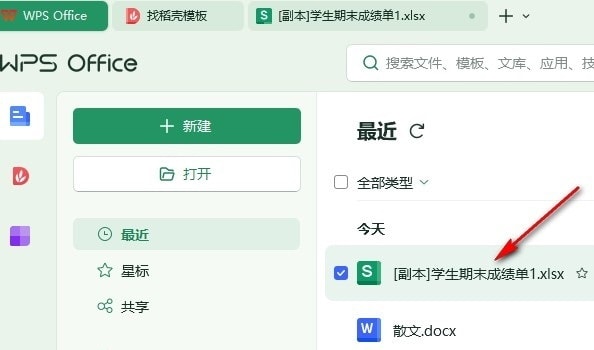
2、第二步,打开表格文档之后,我们在表格文档页面上方的工具栏中先打开“数据”工具

3、第三步,在“数据”的子工具栏中,我们先点击打开“排序”工具,然后在下拉列表中点击选择“自定义排序”选项
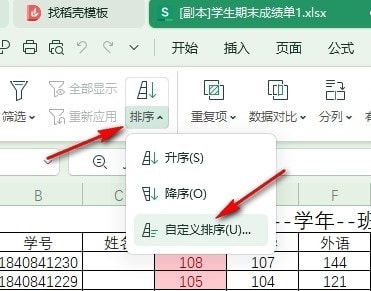
4、第四步,打开自定义排序选项之后,我们在排序设置弹框中找到“添加条件”选项,点击打开该选项

5、第五步,最后我们设置好主要关键字和次要关键字的条件,再点击“确定”选项即可

以上就是小编整理总结出的关于WPS Excel以多个关键字进行排序的方法,感兴趣的小伙伴快去试试吧。
注意事项:
1、文稿PPT,仅供学习参考,请在下载后24小时删除。
2、如果资源涉及你的合法权益,第一时间删除。
3、联系方式:sovks@126.com
115PPT网 » WPS如何设置多个关键字进行排序 WPS设置多个关键字进行排序的方法
1、文稿PPT,仅供学习参考,请在下载后24小时删除。
2、如果资源涉及你的合法权益,第一时间删除。
3、联系方式:sovks@126.com
115PPT网 » WPS如何设置多个关键字进行排序 WPS设置多个关键字进行排序的方法




